Przywracanie systemu w systemie Windows 10 zużywa mniej miejsca na dysku
Microsoft System Windows 10 / / March 17, 2020
Ostatnia aktualizacja dnia

Funkcja przywracania systemu zajmuje sporo miejsca na dysku. Jeśli na twoim komputerze jest mało miejsca, możesz zwolnić trochę, zmniejszając procent wykorzystania.
Przed wprowadzeniem jakichkolwiek istotnych zmian w systemie Windows 10 zawsze dobrze jest utworzyć Punkt przywracania systemu. Jednak duża część miejsca jest zarezerwowana na punkty przywracania. Jeśli Twój komputer ma dysk SSD o ograniczonej przestrzeni, możesz zwolnić część, zmniejszając ilość miejsca zarezerwowanego dla nich.
Jedną z rzeczy, które chcesz zrobić, jest sprawdzenie, czy Przywracanie systemu jest włączone, ponieważ jest domyślnie wyłączone. Aby uzyskać więcej informacji na ten temat, przeczytaj nasz artykuł na temat jak włączyć i utworzyć punkt przywracania systemu Windows 10.
Zmniejsz miejsce na dysku używane przez Przywracanie systemu w systemie Windows 10
Użyj skrótu klawiaturowego Klawisz Windows + R. aby uruchomić okno dialogowe Uruchom i rodzaj: sysdm.cpl i naciśnij Enter.
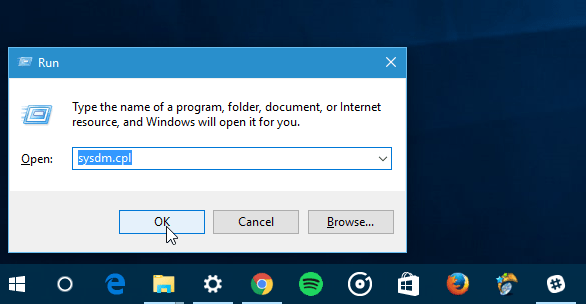
Po otwarciu okna Właściwości systemu wybierz kartę Ochrona systemu. W obszarze Ustawienia ochrony wybierz dysk lokalny, a następnie kliknij przycisk Konfiguruj.
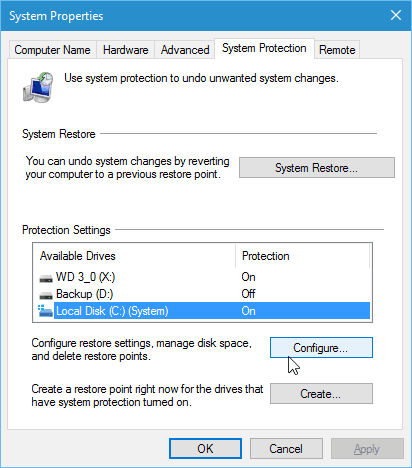
Teraz w sekcji Wykorzystanie miejsca na dysku przesuń suwak Maksymalne użycie na procent miejsca, którego chcesz użyć.
Pamiętaj, że po zmniejszeniu ilości miejsca starsze punkty przywracania zostaną usunięte.
Oczywiście, jeśli chcesz wyłączyć przywracanie systemu i nie używać miejsca, po prostu wybierz, aby wyłączyć ochronę systemu. Ponownie jest domyślnie wyłączone.
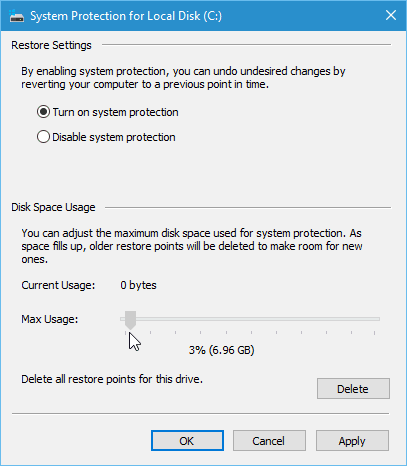
Windows 10 zawiera nowe sposoby przywracania systemu za pomocą narzędzi takich jak Zresetuj ten komputer. Ale jeśli masz problem po zainstalowaniu aktualizacji lub zmianie rejestru, przywrócenie do określonego punktu jest zwykle łatwiejszą metodą.
Jeśli używasz starszej wersji systemu Windows, przeczytaj nasz przewodnik: Zmniejsz miejsce na dysku twardym używane przez narzędzie Przywracanie systemu Windows.
Jeśli dopiero zaczynasz korzystać z systemu Windows 10 i potrzebujesz jeszcze więcej przewodników i wskazówek, zapoznaj się ze wszystkimi artykułami w naszym Archiwum systemu Windows 10. Ponadto w przypadku konkretnych problemów dołącz do naszego bezpłatnego Fora Windows 10 oraz publikuj pytania i przemyślenia na temat nowego systemu operacyjnego Microsoft.


